
Надсилання повідомлення на Mac
Налаштувавши Повідомлення на Mac, ви зможете надсилати повідомлення одній особі, групі людей або компанії. Можна додавати текст, фотографії, анімовані ефекти тощо. Проявити себе можна багатьма способами:
Швидкі відповіді Tapback. Перегляньте розділ про використання Tapbacks.
Опитування. Перегляньте розділ про опитування людей.
Форматування й ефекти. Перегляньте розділи Форматування й анімація в тексті і Додавання повноекранних і бульбашкових ефектів.
Аудіоповідомлення. Перегляньте розділ про надсилання аудіоповідомлень.
Фото та відео. Перегляньте розділ про надсилання фотографій і відеозаписів.
Стікери та зображення. Перегляньте статті про надсилання стікерів, використання #зображень, а також створення Memoji.
Якщо Apple Intelligence* увімкнено, ви зможете створювати оригінальні зображення в Image Playground або створювати власні емодзі — Genmoji — у програмі «Повідомлення».
Повідомлення, надіслані групі, можуть включати ті ж вкладення й ефекти, що й повідомлення окремій особі, якщо група відповідає цим вимогам.
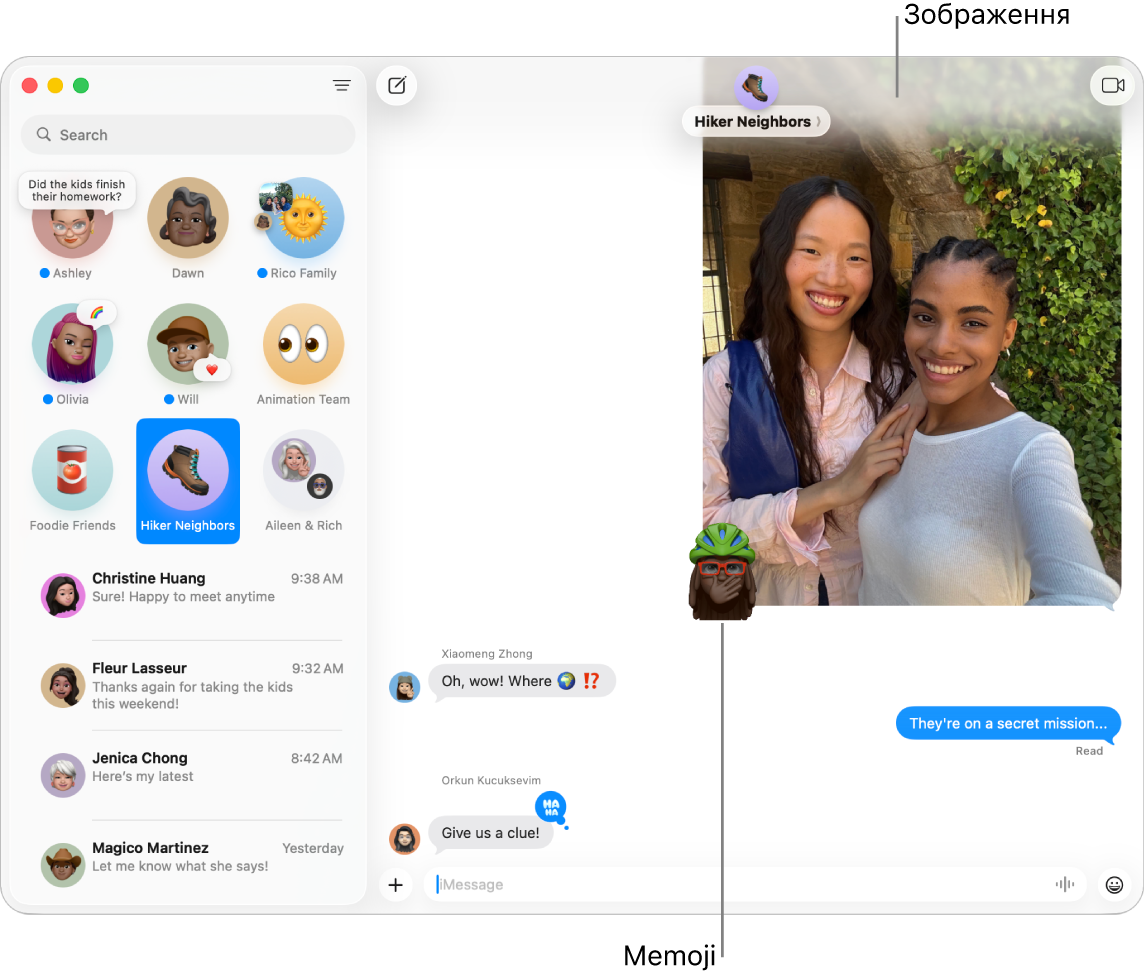
Перейдіть до програми Повідомлення
 на Mac.
на Mac.Клацніть
 , щоб почати нове повідомлення.
, щоб почати нове повідомлення.У полі «Кому» введіть імʼя, е‑адресу або номер телефону особи, якій потрібно надіслати повідомлення. Під час введення програма «Повідомлення» пропонує варіанти адрес, узяті з контактів або з переліку адрес, на які ви вже надсилали повідомлення.
Можна також клацнути
 в полі «Кому». Клацніть контакт у списку, а потім клацніть е‑адресу чи номер телефону, які слід використати.
в полі «Кому». Клацніть контакт у списку, а потім клацніть е‑адресу чи номер телефону, які слід використати.Примітка. Якщо біля контакту відображається

Введіть повідомлення у полі в нижній частині вікна. Якщо функція доступна, можна використовувати варіанти вводу.
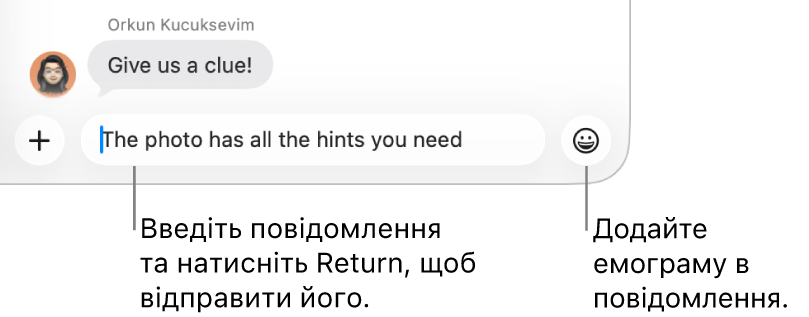
Siri. Попросіть Siri зробити щось на кшталт: «Message Mom that I’ll be late». Дізнайтеся, як користуватися Siri.
Натисніть Return на клавіатурі, щоб відправити повідомлення.
Якщо Apple Intelligence* увімкнено, ви можете використовувати цю функцію, щоб отримати рекомендацію для відповіді на отримане повідомлення. Перегляньте розділ про використання Apple Intelligence у Повідомленнях. Якщо ви хочете зробити вкладену відповідь, щоб обговорення було впорядкованішим, перегляньте розділ про надсилання вкладених відповідей на повідомлення. Якщо ви хочете надіслати повідомлення в інший час, перегляньте розділ про планування пізнішого надсилання повідомлення.
Щоб переслати повідомлення, перегляньте розділ про пересилання повідомлення чи вкладення. Якщо ви зрозуміли, що зробили помилку у своєму повідомленні, перегляньте розділ про скасування надсилання або редагування повідомлення.
Якщо вам надішлють платіж або запит Apple Cash, ви зможете побачити його на Mac, однак відповісти на нього можна тільки на iPhone або iPad.
Ваші повідомлення мають наскрізне шифрування, то ж ніхто, крім вас і вашого адресата, — в тому числі й Apple, — не може їх прочитати. Для подальшої перевірки, чи ви обмінюєтеся повідомленнями лише з тими, з ким маєте намір, використовуйте перевірку ключів контактів.